Po wyeksportowaniu edytowanego wideo w programie Adobe Premiere jako format MOV może się okazać, że program QuickTime Player nie może otworzyć pliku MOV. Pasek konwersji zapełnia się prawie do końca, wyświetlając komunikat o błędzie. Jak naprawić QuickTime nie odtwarza plików MOV?
QuickTime Player to odtwarzacz multimedialny firmy Apple dystrybuowany na systemy Windows i Mac. Obsługuje formaty wideo MOV, MPEG-4, MPEG-2, MPEG-1, 3GPP, 3GPP2, AVCHD, AVI i DV. Ale dlaczego QuickTime Player nie może otworzyć MOV? Po prostu dowiedz się więcej o przyczynach i rozwiązywaniu problemów z artykułu.
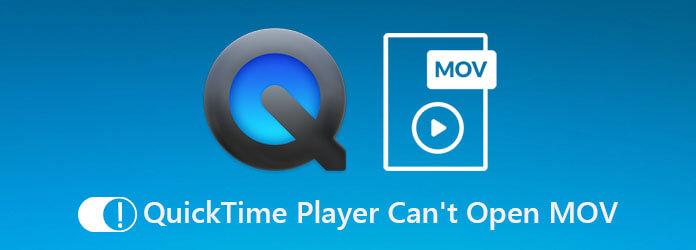
Część 1. 5 rozwiązań pozwalających naprawić błąd QuickTime Player, który nie może otworzyć pliku MOV
Rozwiązanie 1. Otwórz ponownie QuickTime
Uszkodzenie systemu plików może spowodować, że QuickTime nie otworzy plików wideo MOV. Możesz jednak rozwiązać ten problem i ponownie włączyć odtwarzacz QuickTime, ponownie otwierając odtwarzacz multimedialny.
Na komputerze Mac:
Krok 1.Otwórz Konsultacje folder i otwórz plik Użytkowe folder, a następnie uruchom plik Activity monitor app.
Krok 2.Znajdź QuickTime Player opcja pod Nazwa procesu kolumnę i wybierz ją. Następnie kliknij Zakończ proces znajdujący się w lewym górnym rogu okna.
Krok 3.Po wyświetleniu monitu kliknij porzucić opcję ponownie, aby to potwierdzić. Następnie możesz ponownie uruchomić komputer Mac i sprawdzić, czy odtwarzacz QuickTime otwiera filmy MOV.
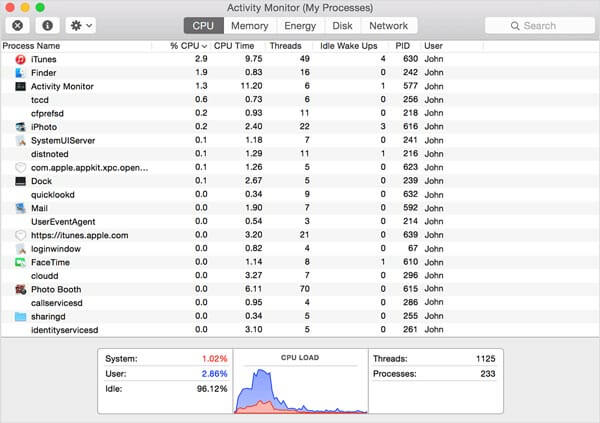
W systemie Windows:
Krok 1.Idź do Start menu w lewym dolnym rogu, znajdź i otwórz plik Task Manager w systemie Windows 10.
Krok 2.Kliknij Więcej szczegółów opcja w wyskakującym oknie dialogowym, aby wyświetlić wszystkie procesy. Podkreśl QuickTime Player i kliknij Zakończ zadanie przycisk, aby zamknąć odtwarzacz wideo.
Krok 3.Uruchom ponownie komputer i ponownie otwórz plik MOV w programie QuickTime. Tym razem powinno działać jak zwykle.
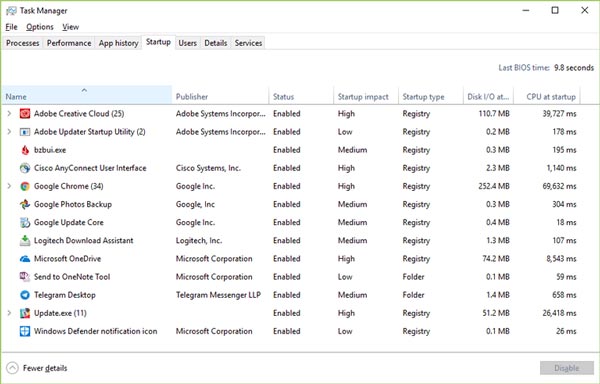
Rozwiązanie 2. Zaktualizuj QuickTime
Jeśli korzystałeś z przestarzałego odtwarzacza, a QuickTime nie odtwarza MOV, nadszedł czas, aby zaktualizować program. Pamiętaj tylko, że Apple przestało wspierać QuickTime na PC. Użytkownicy komputerów Mac wykonaj poniższe czynności, aby zaktualizować odtwarzacz.
Krok 1.Otwórz program QuickTime Player i przejdź do Pomoc menu na górnym pasku menu programu.
Krok 2.Wybierz Zaktualizuj istniejące oprogramowanie i postępuj zgodnie z instrukcjami, aby zainstalować najnowszą wersję na komputerze.
Krok 3.Następnie możesz ponownie uruchomić komputer i uruchomić odtwarzacz multimedialny, aby naprawić program QuickTime Player, który nie może otwierać plików MOV.
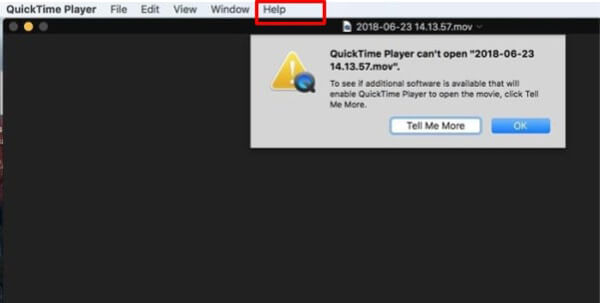
Rozwiązanie 3. Zaktualizuj system macOS do aktualnej wersji
Przestarzałe oprogramowanie to kolejny czynnik, który sprawia, że program QuickTime Player nie odtwarza plików MOV ani innych plików wideo. Rozwiązanie problemu jest proste. Możesz po prostu zaktualizować system macOS do najnowszej wersji.
Krok 1.Idź do Apple menu, wybierz Preferencje systemowe opcję, a następnie kliknij Aktualizacja oprogramowania aby sprawdzić aktualizacje.
Krok 2.Jeśli jest dostępna aktualizacja, kliknij Zaktualizuj teraz przycisk, aby go zainstalować. Po wyświetleniu monitu wprowadź hasło administratora.
Krok 3.Po zakończeniu komputer wyłączy się i włączy ponownie. Teraz QuickTime może normalnie otwierać MOV.
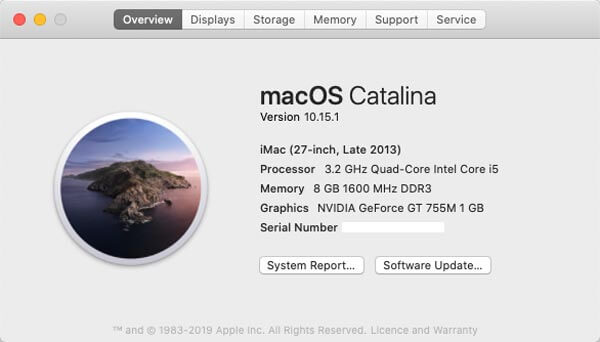
Rozwiązanie 4. Użyj innego odtwarzacza MOV
Kiedy MOV nie jest odtwarzany w QuickTime Player, możesz zostać poproszony o użycie innego Odtwarzacz MOV na Windows i Mac. Na przykład VLC jest wszechstronnym odtwarzaczem multimediów, który jest dostępny zarówno w systemie Windows, jak i Mac OS X. Ponadto integruje szeroką gamę kodeków. Odtwarzacz multimedialny typu open source pozwala łatwo cieszyć się dowolnym plikiem wideo.
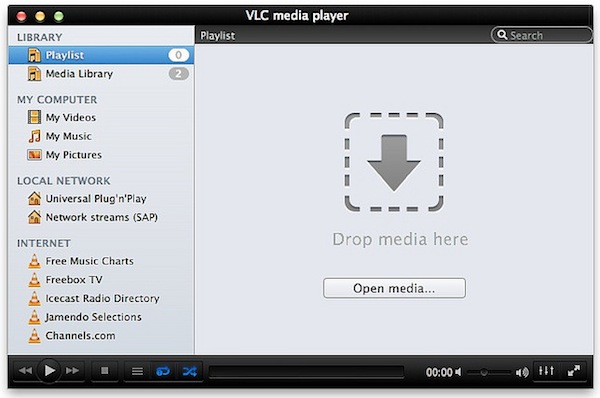
Rozwiązanie 5. Sprawdź rozszerzenie wideo
QuickTime nie odtworzy MOV, jeśli rozszerzenie pliku jest nieprawidłowe. MOV to nie tylko kontener wideo, ale także rozszerzenie plików filmów QuickTime. Czasami możesz zostawić niewłaściwe rozszerzenie pliku lub przez pomyłkę usunąć kropkę. Następnie QuickTime nie może zdekodować pliku wideo. Dlatego lepiej sprawdź rozszerzenie pliku i upewnij się, że jest poprawne.
Część 2. Najlepsze sposoby naprawienia problemu QuickTime nie odtwarzają MOV
Metoda 1. Konwertuj MOV do QuickTime na komputerze
Gdy program QuickTime Player nie może otworzyć pliku MOV, istnieje prawdopodobieństwo, że odtwarzacz multimedialny nie może zdekodować kodeków, można przekonwertować plik MOV do kompatybilnych formatów za pomocą Konwerter wideo Ultimate. Umożliwia również dostosowanie kodeka wideo / audio, przycięcie żądanej części i kompresję pliku wideo.

- Konwertuj plik MOV za pomocą żądanego kodeka wideo/audio dla QuickTime.
- Zapewnij wbudowany kodek wideo MPEG4, aby bezpośrednio odtwarzać pliki MOV.
- Edytuj plik MOV, na przykład wytnij, scal, dodaj znak wodny i nie tylko.
- Popraw jakość wideo, zwiększając rozdzielczość, usuwając szumy itp.
Darmowe pobieranie
Dla Windowsa
Bezpieczne pobieranie
Darmowe pobieranie
dla systemu MacOS
Bezpieczne pobieranie
Metoda 2. Jak przekonwertować plik MOV dla odtwarzacza QuickTime
Krok 1.Uruchom ostateczny konwerter wideo po instalacji. Przejdź do Przetwornik menu i kliknij Dodaj pliki opcję importowania plików MOV, których QuickTime nie będzie otwierał ani odtwarzał.

Krok 2.Kliknij utworzony na pierwszym tytule, aby wywołać okno dialogowe. Przejdź do Wideo kartę, wybierz MOVi wybierz odpowiednie ustawienie wstępne. Kliknij Sprzęt i zmień kodek i inne opcje w oparciu o QuickTime.
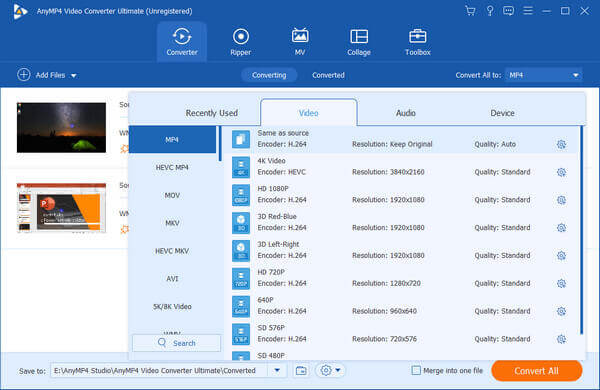
Krok 3.Następnie możesz ustawić miejsce docelowe w lewym dolnym rogu. Kliknij Skonwertuj wszystko przycisk, aby zainicjować konwersję MOV. Zanim odtworzysz MOV w QuickTime, może minąć kilka minut.

Metoda 3. Jak przekonwertować MOV dla QuickTime Online
Darmowy internetowy konwerter wideo to kolejny sposób konwersji plików MOV do odtwarzania w programie QuickTime. Umożliwia konwersję 1080P MOV bez ograniczeń rozmiaru. Co więcej, możesz także dostosować kodek wideo / audio, szybkość transmisji bitów, liczbę klatek na sekundę, kanał i częstotliwość próbkowania, aby przekonwertować MOV do formatów wideo zgodnych z QuickTime za pomocą kliknięć.
Przejdź do konwertera wideo online w przeglądarce. Kliknij Uruchom bezpłatny konwerter przycisk, aby zaimportować pliki MOV do konwertera online, którego nie można odtworzyć w programie QuickTime Player.

Po przesłaniu plików MOV możesz wybrać MP4 or MOV jako format wyjściowy. Kliknij Sprzęt ikona, aby dostosować kodek wideo jako MPEG-4 dla programu QuickTime Player.

Naciśnij konwertować przycisk, aby rozpocząć konwersję plików MOV do formatu zgodnego z QuickTime. Następnie możesz pobrać przekonwertowane pliki i ponownie zaimportować je do programu QuickTime Player.

Część 3. Często zadawane pytania dotyczące programu QuickTime nie odtwarzającego MOV
-
1. Czy można naprawić pliki MOV dla programu QuickTime Player?
Tak. Możesz skopiować oryginalny MOV, którego nie można odtworzyć w programie QuickTime Player i zmienić rozszerzenie skopiowanego MOV na AVI. Uruchom odtwarzacz VLC i kliknij Preferencje menu i wybierz Wejście lub kodeki. Wybierz Zawsze naprawiaj obok uszkodzonego pliku MOV.
-
2. Jak sprawdzić, czy pliki MOV są uszkodzone?
Możesz po prostu dodać plik MOV do innego odtwarzacza wideo, takiego jak odtwarzacz wideo online lub VLC Media Player. Nadal nie działa, plik może być uszkodzony lub zainfekowany wirusem. Aby naprawić pliki MOV nie będą odtwarzane w programie QuickTime Player; należy użyć programu antywirusowego lub pobrać inny program.
-
3. Dlaczego plik MOV odtwarza dźwięk, ale nie ma wideo w QuickTime?
Jeśli użyłeś już powyższych metod naprawy, MOV nie może być odtwarzany w QuickTime Playerze, ale problem nadal występuje. Należy zwrócić uwagę, że niewłaściwy sposób przesyłania plików MOV może spowodować uszkodzenie filmu. Po prostu pobierz jeszcze raz, aby sprawdzić, czy to działa.
Wnioski
Co możesz zrobić, gdy QuickTime nie może odtworzyć MOV? W artykule przedstawiono 5 rozwiązań tego problemu. Co więcej, możesz wypróbować konwerter wideo ultimate, aby ponownie zakodować pliki wideo. Jeśli masz jakiekolwiek pytania na ten temat, możesz podzielić się więcej szczegółami w komentarzu.
Więcej od Blu-ray Mastera


